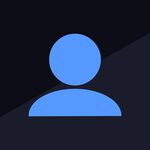Desde hace relativamente poco tiempo la redes VPN se están poniendo de moda. Unas veces para evitar la censura o bloqueos impuestos en un determinado país, y otras simplemente para conectarnos a la empresa y poder trabajar desde casa, aunque también se utilizan para ocultar las descargas al operador de turno.
Por este motivo vamos a mostraros cómo configurar vuestro ordenador con OS X Lion para poder navegar a través de la red VPN y poder alejar nuestro tráfico lejos de miradas indiscretas. Dada la diversidad de protocolos que existentes no podemos abarcarlos todos, por ese motivo en esta ocasión nos centraremos en PPTP.
VPN: Datos
Para empezar, lo primero que debemos poseer son los datos de la VPN, en nuestro caso usaremos los siguientes:
-
Servidor: servidorvpn.net
-
Usuario: usuario200
-
Contraseña: Ard8f.oy5
Estos datos nos los tuvo que proporcionar el administrador de la red ya sea durante el proceso de registro en la VPN o posteriormente.
VPN: Empezamos
Para empezar pulsaremos sobre icono que indica la cobertura WiFi de nuestra red y pulsaremos sobre “Abrir el panel de preferencias Red…“.
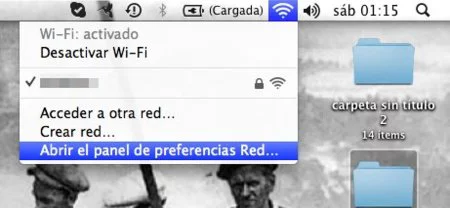
Una vez dentro de la configuración de la red pulsaremos sobre el botón “+”, situado en la esquina inferior izquierda de los perfiles del sistema.
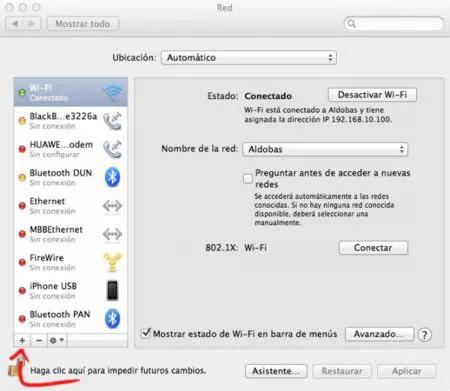
En esta ventana seleccionaremos el tipo de servicio y el nombre correspondiente, en nuestro caso:
-
Interfaz: VPN
-
Tipo de VPN: PPTP
-
Nombre del servicio: Nombre con el que designaremos a esta conexión, en mi caso usaré “Mi conexión”.
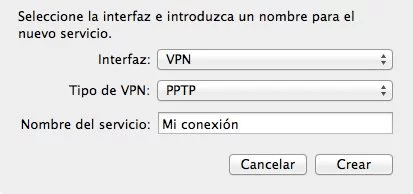
Volveremos a la ventana anterior, pero ahora tendremos un nuevo perfil en blanco que tendremos que rellenar con los datos que mencionamos al inicio del tutorial. No es obligatorio marcar la casilla señalada en la imagen, pero a mí personalmente me gusta tener las conexiones VPN a mano ya que las uso con frecuencia.
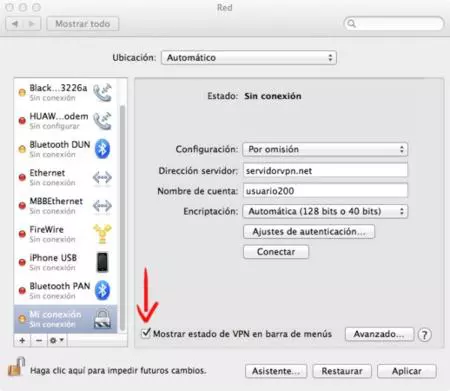
Como habéis podido comprobar, aún no hemos introducido la contraseña, esto lo haremos pulsando el botón “Ajustes de autenticación…“ y rellenando el campo correspondiente, tal y como muestra la imagen.
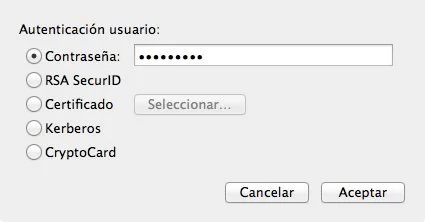
VPN: Tráfico
Hasta aquí ya tendríamos la VPN configurada, pero si queremos que se desvíe todo el tráfico a través de la misma tendremos que dar un paso más. Pulsamos el botón “Avanzado…” y marcamos el cuadro de verificación correspondiente a “Enviar todo el tráfico a través de la conexión VPN”, en la pestaña “Opciones”.
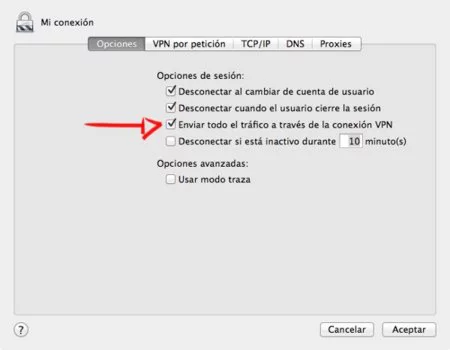
Por último, cada vez que queramos conectarnos/desconectarnos de la VPN sólo tendremos que pulsar sobre el icono y a continuación sobre “Conectar Mi conexión”. En caso de que tengamos más de una conexión aparecerán todas.
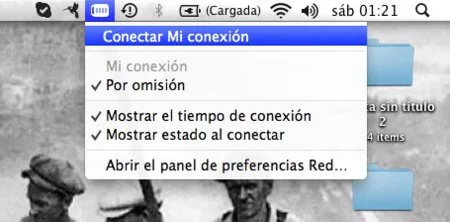
En Xataka ON | VPN y Configurar red VPN